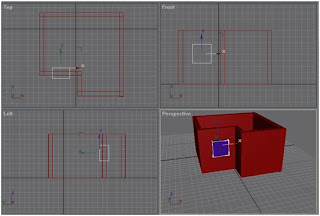Bom segue o segundo exercício de férias a minha turma JH-006 da all net.
O exercício de hoje começa com um tutorial e em seguida pedirei um exercício.
Bom A principio faça um box com os seguintes parâmetros:
Length: 30
Width:50
Height:35
Length Segs:2
Width Segs:1
Height Segs:1
 Figura 1.1
Figura 1.1Em seguida aplique no box o modificador MeshSmooth com 3 Interações.
Após aplicar o modificador faça a sequencia de ações:
1º Va a aba Create
2º Clique na opção Shapes
3º Escolha a opção Text
4º Escolha o tipo de letra Monotype Corsiva
5º Escreva Lux
6º Clique na visão Front para inserir o texto
Posicione o texto da mesma forma que a figura 1.3
Em seguida selecione o texto va na aba modify, clique na seta ao lado de Modifier List e escolha o modeificador Extrude e coloque os seguintes parâmetros:
Ammount: -30
Em seguida selecione o box, vá na aba Create, clique na opção Geometry, clique na seta ao lado de Standard Primitives e escolha a opção Compound Objects, como é indicado na Figura 1.5
Após isso siga os seguintes passos:
1º Clique na opção Boolean
2º Verifique se a opção Substraction (A-B) esta ativa
3º Clique em Pick Operand B
4º Clique no texto
Seu sabonete ja esta pronto.
Agora como exercício de treino do próprio tutorial Modele três tipos diferentes de sabonete com cores diferentes, modele uma mesa para apoiá-los e fazer a composição da cena, modele um vidro de shampoo a sua escolha.
DICA: Utilize a tecnica de bevel, tanto para o vidro de shampoo quando para sua tampa.
Desafio: Depois de fazer tudo se conseguir tente modelar uma saboneteira e outros itens do banheiro como Sabonete liquido, pasta de dentes e outros artigos de banheiro, para não perder a graça deixo um prazo de uma semana para realizar esse exercício após esse prazo eu postarei as imagens dos outros produtos pedidos no desafio, fica como dica utilizar bevel, extrude, meshsmooth bend se necessário e outros modificadores vistos em aula.
Sempre lembrando quanto maior o treino e mais dificil for o desafio mais aprendemos, qualquer duvida me mandem e-mails.
Um abraço a todos meus alunos e boas festas a todos e um próspero ano novo a todos.